word增加页码方法一:
步骤一:打开文档 word怎么增加页码

步骤二:“插入”——“页码”
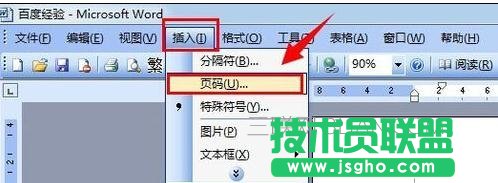
步骤三:在弹出的“页码”对话框中,依据需要进行选择



步骤四:当然在这里,我们可以设置数字格式、章节号等
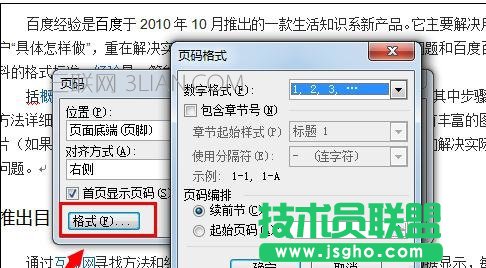
步骤五:去掉对”首页显示页码“的勾选,然后选择”起始页“,并输入”0“即可做到第二页显示为页码”1“
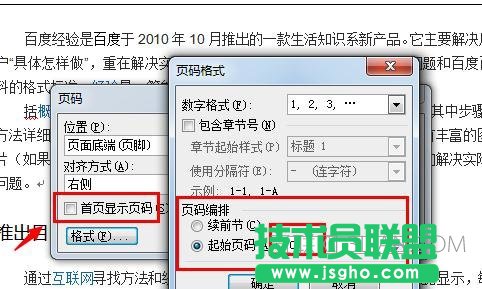
步骤五:依次确定,完成整个过程
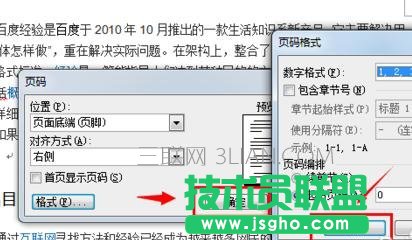
word增加页码方法二:
步骤一:首先随意输入几页文字,为添加页码做准备。 word怎么增加页码
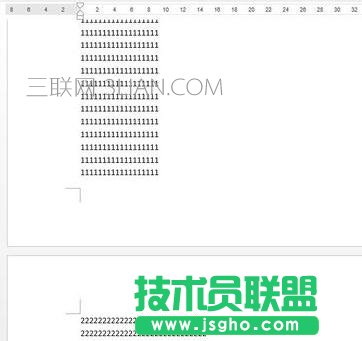
步骤二:点击工具栏中的【插入】按钮,页面就在插入里。
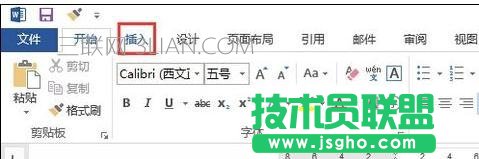
步骤三:找到并点击我们需要的【页码】按钮。